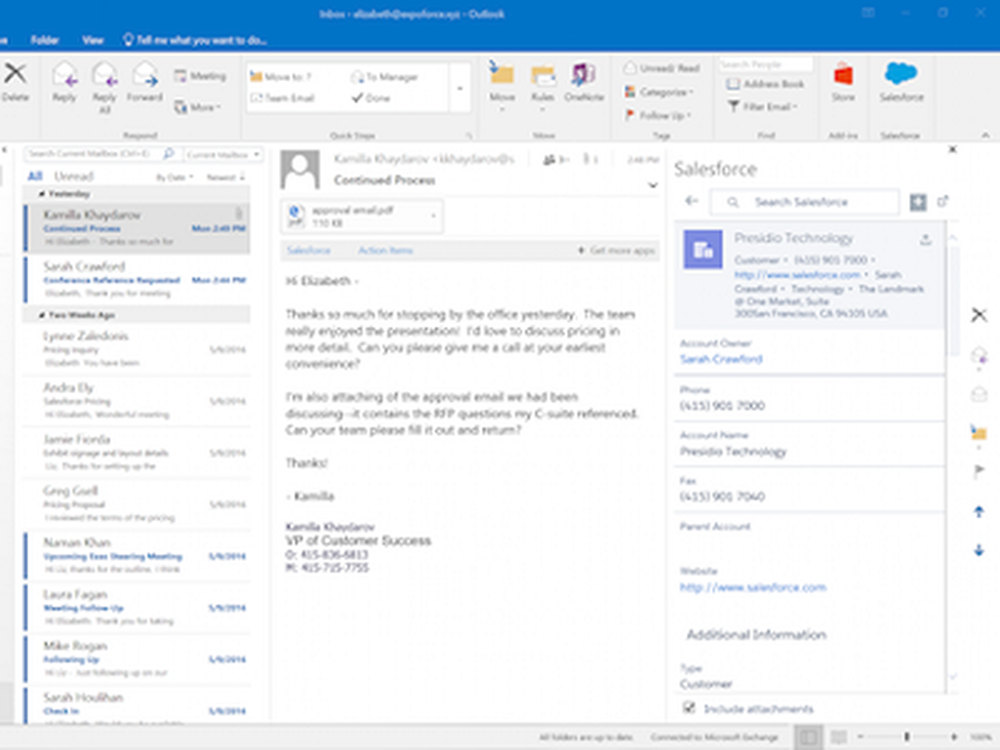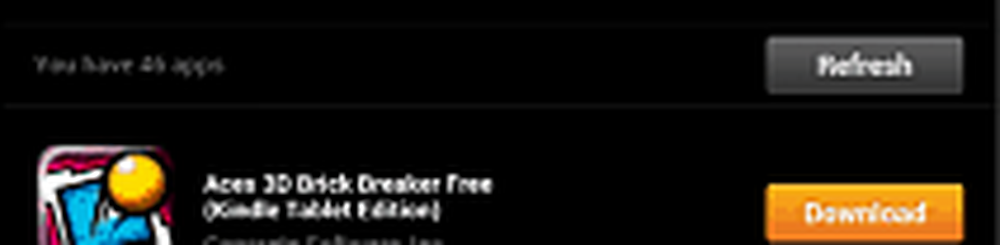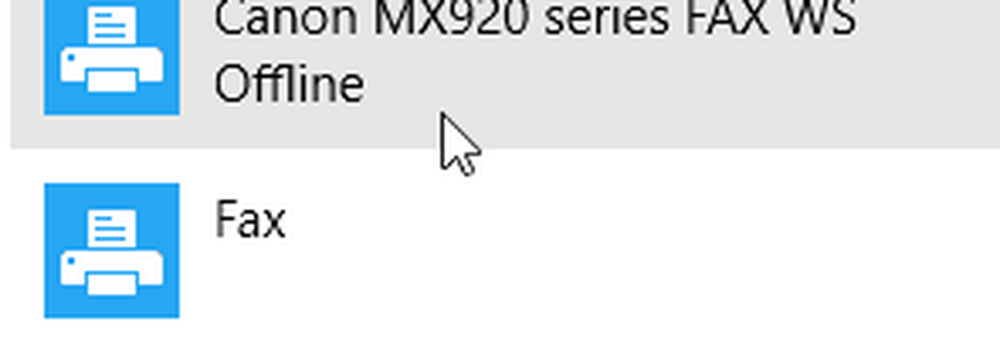Comment installer et changer les langues dans Windows 10
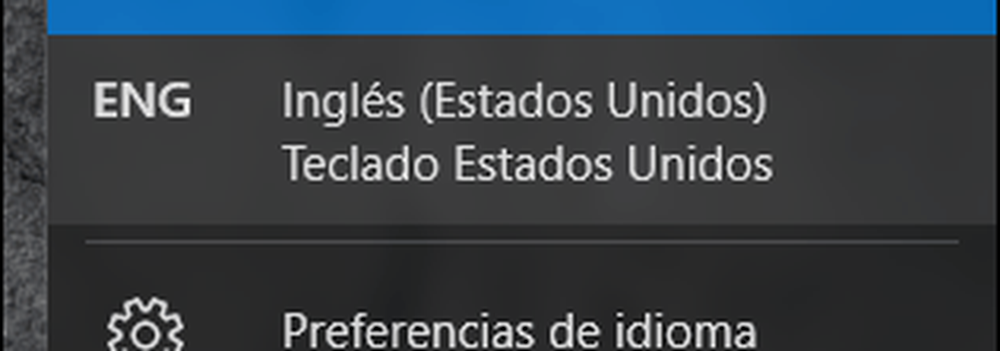
Installer un module de langue dans Windows 10
Tout d'abord, vous devez vous assurer que vous disposez d'une édition prise en charge de Windows 10, telle que Home, Pro ou Enterprise. Si vous utilisez Windows 10 Home Single Language, vous devrez passer à la version Pro pour ajouter des langues. La version mono-langue est généralement préinstallée sur les nouveaux ordinateurs..
Cliquez sur Démarrer> Paramètres ou presse Touche Windows + I puis clique Temps et langue.

Sélectionnez le Région et langue onglet puis cliquez sur Ajouter une langue.

Sélectionnez une langue que vous souhaitez installer. Pour cet article, j'irai avec l'espagnol.

Vous remarquerez peut-être qu'il existe des sous-groupes pour une langue particulière. Sélectionnez la langue appropriée en fonction de votre région ou de votre dialecte..

Retour à la Région et langue onglet puis sélectionnez votre langue.

Si le téléchargement s'arrête, redémarrez l'ordinateur, puis rouvrez-le. Région et langue, sélectionnez votre langue puis cliquez sur Options> Télécharger encore.

Une fois terminé, retournez à la Région et langue onglet puis cliquez sur votre langue puis cliquez sur Définir par défaut.

Redémarrez votre ordinateur, connectez-vous, vous verrez maintenant les menus, les étiquettes et les champs dans votre langue maternelle. Je remarque que tous les mots ne sont pas traduits, de sorte que le système d'exploitation ne sera pas complètement fluide.

Lorsque vous souhaitez changer de langue à la volée, cliquez sur le menu Langue dans la zone de notification de votre barre des tâches, puis choisissez votre langue..
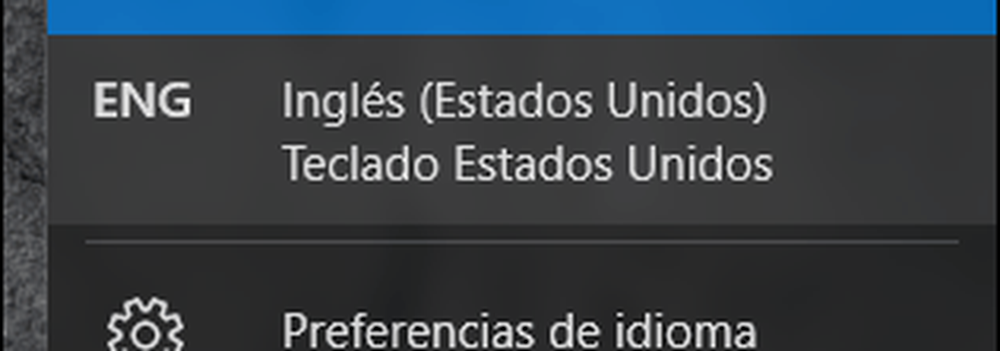
Installation de fonctionnalités optionnelles
Si vous aimez écrire ou taper dans votre langue maternelle, vous pouvez installer ces fonctions en tant que fonctionnalités supplémentaires. Ouvrez Régions et langue, sélectionnez votre langue, puis cliquez sur Options. Cliquez sur Télécharger.

Vous pouvez également installer autant de langues que vous le souhaitez. Parlez-vous plus d'une langue et utilisez-vous Windows? Si oui, laissez-nous savoir dans les commentaires. Gracias!